
Fer un seguiment del contingut compartit a l’app Missatges del Mac
Quan una persona comparteix amb tu contingut a l’app Missatges, com ara un enllaç a una notícia o un programa de TV, pots buscar aquest contingut a la secció “Compartit amb tu” de l’app corresponent.
La funció “Compartit amb tu” està disponible a les apps següents: Apple TV, Llibres, Finder, Freeform, News, Notes, Fotos, Pòdcasts, Recordatoris i Safari, a més de les apps de l’iWork i algunes apps de tercers.
Nota: El contingut només a es mostra a “Compartit amb tu” si la persona que te l’ha enviat és un dels teus contactes.
Obtenir el contingut de la secció “Compartit amb tu” de les apps
El contingut que t’enviïn amb l’app Missatges apareix automàticament a la secció “Compartit amb tu” de les apps. Per exemple, si has activat l’opció “Compartit amb tu” a l’app Fotos, les imatges que t’enviïn les amistats també apareixeran a la fototeca.
Ves a l’app Missatges
 del Mac.
del Mac.Selecciona Missatges > Configuració i fes clic a “Compartit amb tu”.
Fes clic a “Activa”.
Per deixar de tenir el contingut que reps a l’app Missatges a la secció “Compartit amb tu” d’altres apps, fes clic a “Desactiva” o anul·la la selecció de les apps que vulguis a la llista.
Activar o desactivar “Compartit amb tu” segons la conversa
Pots triar les persones o els grups el contingut compartit dels quals vols veure a la secció “Compartit amb tu” de l’app corresponent.
Ves a l’app Missatges
 del Mac.
del Mac.Selecciona una conversa.
Fes clic a la icona del contacte o del grup a la part superior d’una conversa i selecciona “Mostra a ‘Compartit amb tu’” (o anul·la la selecció per eliminar el contingut compartit de la secció “Compartit amb tu”).
Encara que tinguis l’opció “Compartit amb tu” desactivada pots destacar el contingut compartit per fer que es mostri en l’app corresponent.
Compartir contingut amb altres persones
El contingut que comparteixis amb altres persones a l’app Missatges s’organitzarà automàticament a la secció “Compartit” o “Compartit amb tu” a l’app corresponent del seu dispositiu.
Ves a l’app del Mac que tingui el contingut que vols compartir.
Selecciona el contingut, fes clic a
 o selecciona “Comparteix” i després selecciona “Missatges”.
o selecciona “Comparteix” i després selecciona “Missatges”.Al camp “Per a”, introdueix el nom, l’adreça electrònica o el número de telèfon de la persona a qui vols enviar el contingut. Mentre escrius, l’app Missatges et suggereix adreces de la teva app Contactes
 o de les persones a qui has enviat missatges anteriorment.
o de les persones a qui has enviat missatges anteriorment.També pots fer clic a
 a la dreta del camp “Per a”. Selecciona un contacte de la llista i, tot seguit, fes clic a l’adreça electrònica o al número de telèfon.
a la dreta del camp “Per a”. Selecciona un contacte de la llista i, tot seguit, fes clic a l’adreça electrònica o al número de telèfon.Per incloure un missatge amb el contingut, introdueix‑lo al camp que hi ha a sota de l’enllaç. Pots utilitzar els suggeriments d’escriptura, si estan disponibles.
Fes clic a “Envia”.
Obrir ítems compartits
Si algú comparteix contingut amb tu, com ara una pissarra del Freeform o una nota de l’app Notes, rebràs un missatge amb un enllaç per obrir-la.
Ves a l’app Missatges
 del Mac.
del Mac.Selecciona una conversa.
Busca el missatge que conté l’ítem compartit i fes-hi clic.
L’ítem s’obrirà a l’app corresponent.
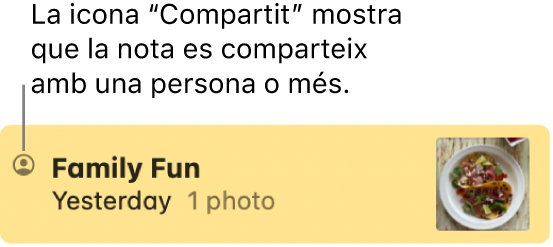
Veure què han compartit altres persones amb tu
Pots veure què han compartit altres persones amb tu a la conversa de l’app Missatges.
Ves a l’app Missatges
 del Mac.
del Mac.Selecciona una conversa.
Fes clic a la icona del contacte o del grup a la part superior d’una conversa i, després, fes clic a una categoria, com ara “Fotos” o “Enllaços”.
Mostrar o ocultar el contingut compartit en una altra app
Ves a l’app del Mac on hi hagi el contingut compartit.
Fes una de les accions següents:
Veure el contingut compartit: fes clic a “Compartit” o “Compartit amb tu” a la barra lateral. A l’Apple TV, l’app Llibres i l’app Podcasts, fes clic a “Inici” i desplaça’t fins a la secció “Compartit amb tu”.
Amagar el contingut compartit: Fes clic al contingut amb la tecla Control premuda (o el botó “De”) i selecciona “Elimina” o “Elimina l’ús compartit”.
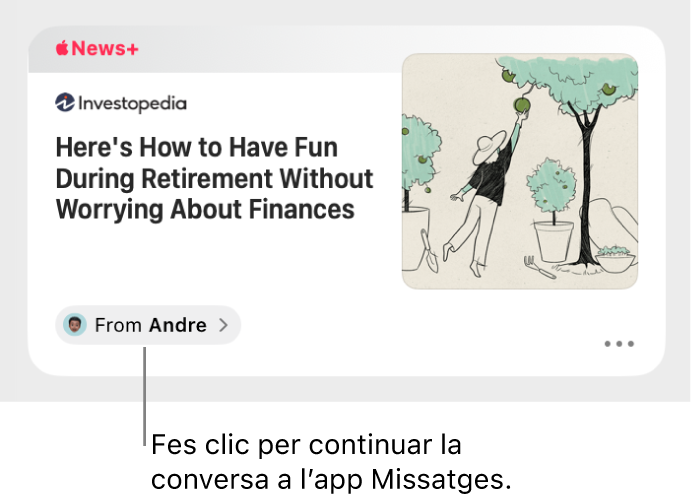
Consell: El botó “De” mostra qui ha enviat el contingut compartit. Fes clic al botó “De” per tornar a l’app Missatges i reprendre la conversa.
Fixar contingut compartit
Si reps contingut que t’interessa especialment i tens l’opció “Compartit amb tu” activada, pots fixar-lo ràpidament a l’app Missatges i apareixerà a dalt a “Compartit amb tu”, a la cerca de l’app Missatges i a la vista “Informació” de la conversa.
Ves a l’app Missatges
 del Mac.
del Mac.Selecciona una conversa.
Fes clic amb la tecla Control premuda al contingut compartit i, després, selecciona “Fixa”.
També pots fixar contingut que hagis compartit tu amb algú o contingut que algú altre hagi compartit amb tu.
Per obtenir més informació, consulta el capítols del manual d’ús de l’app Missatges de l’iPhone o l’iPad.
Consell: També pots trobar contingut que s’ha compartit amb tu buscant amb l’Spotlight; està a la secció “Enllaços compartits”. Consulta Buscar amb l’Spotlight.